- La protección de restauración a la configuración de fábrica de Android te permite prevenir que usuarios no autorizados accedan a tu dispositivo si te lo roban, lo pierdes o alguien restaura su configuración sin tu autorización. Solo una persona con una cuenta de Google asociada o con información de bloqueo de la pantalla puede usar el dispositivo.
Importante: La protección de reinicio de fábrica de Android ahora está disponible en dispositivos con la versión de software 5.1. Para ver tu versión de software, consulta el tutorial de versión de software en Sistema y almacenamiento.
- Habilitar un bloqueo de teléfono como un PIN, contraseña, o Bloqueo de pantalla con patrón en este dispositivo.
Importante: Desliza dos dedos hacia abajo desde la parte superior de la pantalla y toca el ícono Settings > Security > Bloqueo de pantalla > Tipo de seguridad. Selecciona la opción de PIN, patrón o contraseña de bloqueo que desees y sigue las indicaciones para completar la configuración.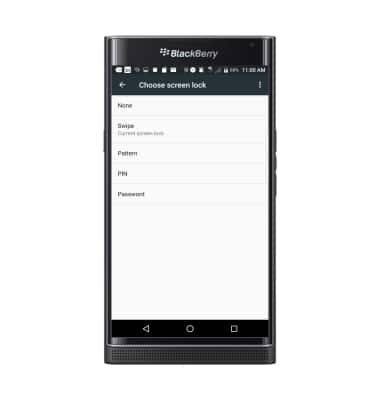
- Agrega una cuenta de Google.
Importante: Desliza la pantalla hacia abajo y luego toca el ícono Settings > Cuentas > Google y sigue las indicaciones para completar la configuración.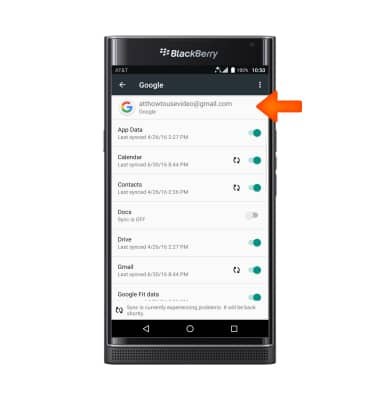
- Para llamar, bloquear o borrar el contenido del dispositivo en forma remota con una computadora, ingresa a tu cuenta de Google en www.android.com/devicemanager. Desde aquí, puedes hacer cambios a las configuraciones y elegir tu opción deseada.
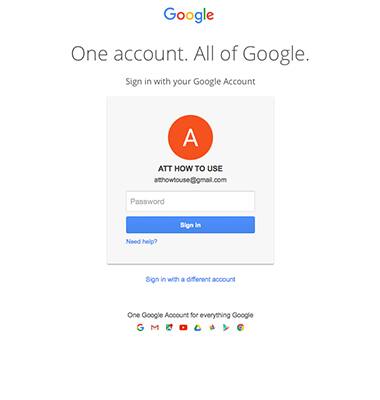
- Desde el menú de aplicaciones, toca el ícono Android Device Manager. Deberás descargar Android Device Manager a través de la tienda Google Play.
Importante: Para descargar la aplicación, toca Play Store > Busca "Android Device Manager" > Android Device Manager > INSTALL > ACEPTAR.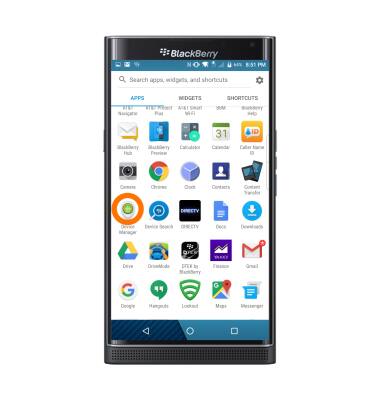
- Toca Accept.
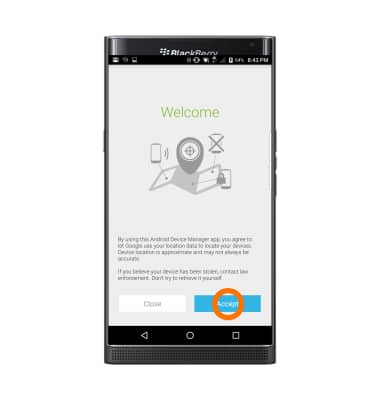
- Ingresa tu información de cuenta, luego toca Inicia sesión.

- Toca el ícono desplegable al lado del nombre del dispositivo para seleccionar el dispositivo extraviado. Android Device Manager te mostrará dónde está el dispositivo.
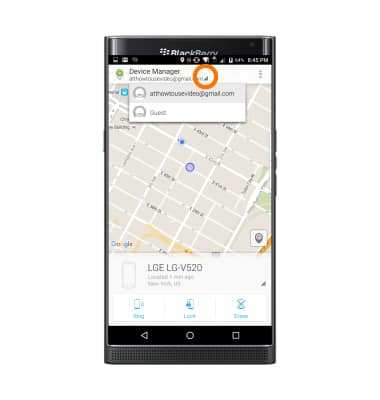
- Si tienes problemas para ubicar el dispositivo, selecciona RING. El dispositivo reproducirá un tono de timbre a todo volumen durante 5 minutos aunque el dispositivo esté configurado en silencio o vibrador.
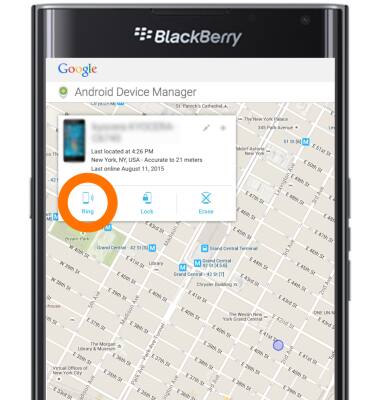
- Para bloquear tu dispositivo con una contraseña nueva, toca LOCK.
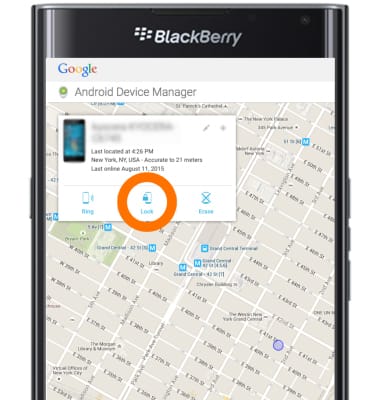
- Para eliminar todos los datos de tu dispositivo, selecciona ERASE.
Importante: Para obtener más información sobre la protección de dispositivos de Google, ve al sitio de ayuda de Google.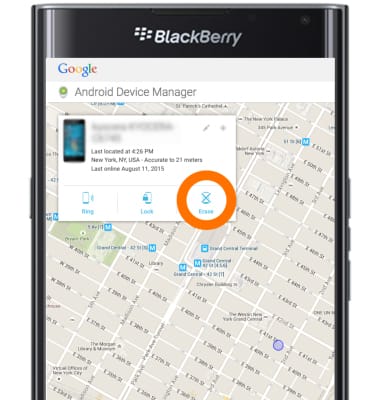
Anti-theft
BlackBerry PRIV by BlackBerry (STV100-1)
Anti-theft
Configura tu dispositivo para poder localizar y controlar en forma remota.
INSTRUCTIONS & INFO
